Microsoft Outlook là ứng dụng duyệt Email được tích hợp trong bộ Microsoft Office. Chương trình này có nhiều chức năng và hoạt động tốt hơn chương trình Outlook Express, ví dụ như chức năng chống Spam Mail…
Trước khi cài đặt, bạn sẽ phải có sẵn các thông số của email (do nhà cung cấp đưa). Ví dụ:
- Email: huy@asiapaintvietnam.com
- Mật khẩu (password): 12345
- Incoming Mail Server: pro201.emailserver.vn
- Outoging Mail Server: pro201.emailserver.vn
Lưu ý tên máy chủ sẽ nhập theo công ty:
- Công ty AsiaPaint => pro201.emailserver.vn
- Công ty Bioway => pro09.emailserver.vn
- Công ty Htd => 112.213.88.159 hoặc mail.htdad.com
- Các công ty khác => xin vui lòng liên hệ Người quản trị để lấy thông tin máy chủ.
CÁC BƯỚC CÀI ĐẶT NHƯ SAU:
BƯỚC 01:
– Mở chương trình Microsoft Outlook 2007, chọn Menu Tools > Account Settings…
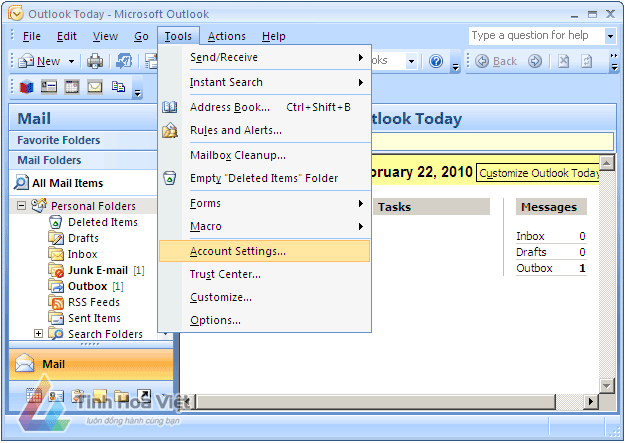
BƯỚC 02:
– Xuất hiện của sổ E-mail Accounts
– Bấm chọn New… để thêm địa chỉ Email
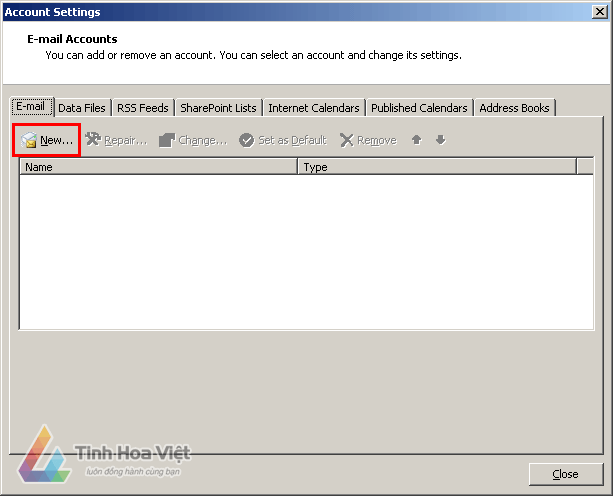
BƯỚC 03:
– Xuất hiện cửa sô Auto Account Setup
– Chọn mục Manully configure server settings or additional server types (ở phần dưới)
– Sau đó bấm vào nút [Next >] để tiếp tục
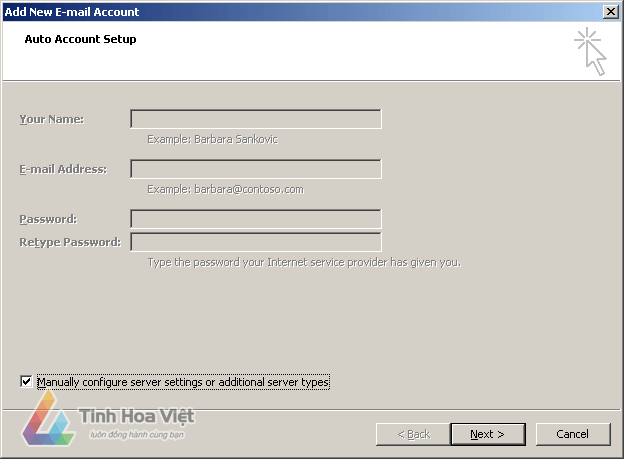
BƯỚC 04:
– Xuất hiện cửa sổ Choose E-mail Service
– Chọn mục Internet E-mail
- Sau đó bấm vào nút [Next >] để tiếp tục
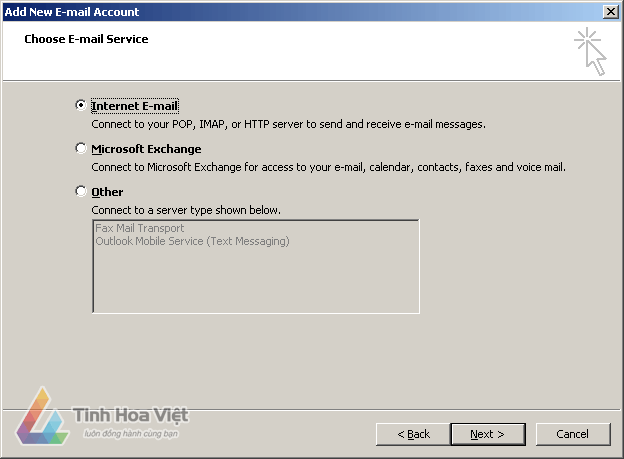
BƯỚC 05:
– Xuất hiện cửa sổ Internet E-mail Settings
– Điền thông tin cá nhân, thông tin của email vào các mục giống như trong hình minh họa.
– Lưu ý phần User Name phải trùng với Email Address
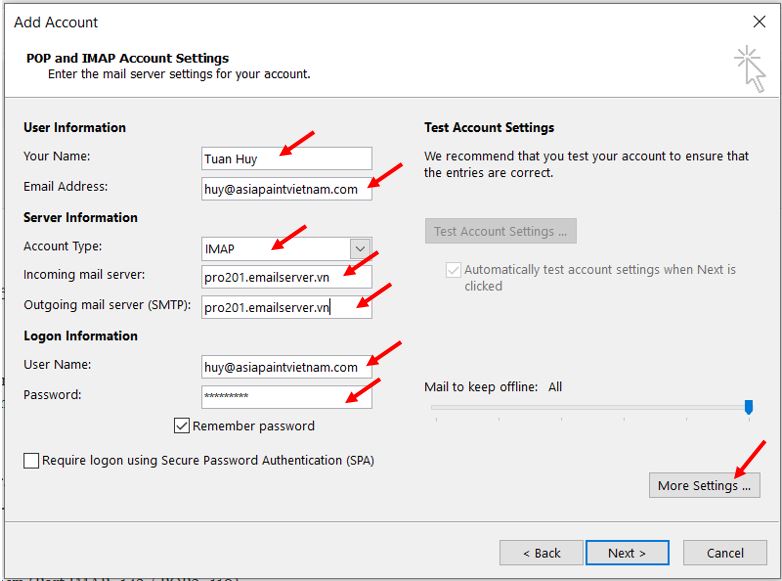
BƯỚC 06:
- Sau khi điền đầy đủ thông tin, ta nhấn vào nút [More Settings…]
– Xuất hiện cửa sổ Internet E-mail Settings, chọn Tab Outgoing Server
– Chọn vào mục My outgoing server (SMTP) requires authentication
- Sau đó bấm vào nút [OK] để kết thúc quá trình cài đặt
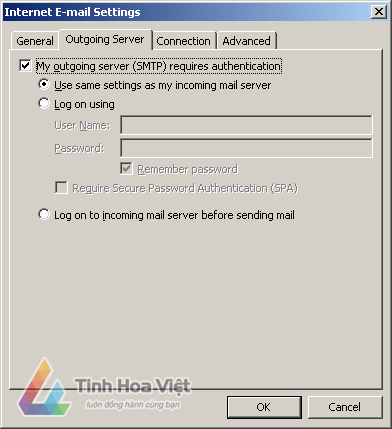
BƯỚC 07:
– Chọn tiếp nút [Test Account Settings] để kiểm tra xem đã cài đặt.
– Nếu thấy 2 mục Tasks có Status là Completed thì quá trình cài đặt thành công.
– Sau đó bấm vào nút [Close] để đóng lại.
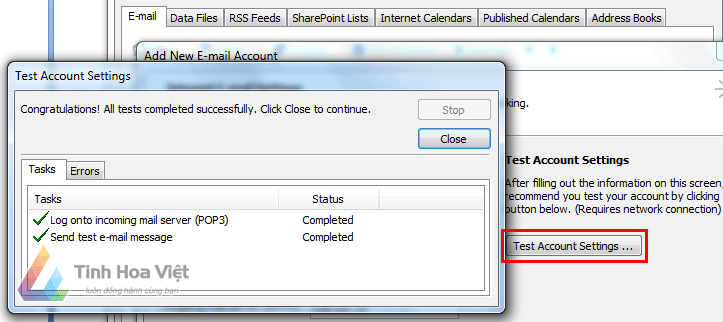
BƯỚC 08:
– Bấm vào nút [Finish] để hoàn tất việc cài đặt email và bắt đầu sử dụng.
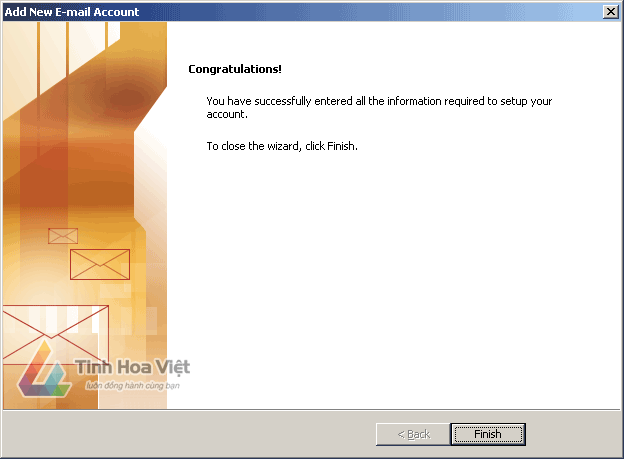
Chúc các bạn thành công!
